Jak zmienić ścieżkę do pliku wykonywalnego w usługach systemu Windows
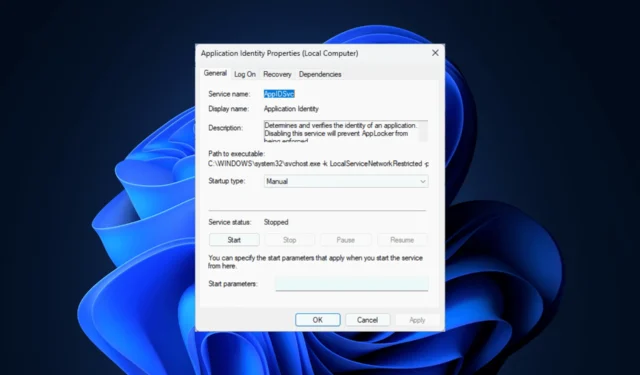
Jeśli chcesz zmienić lub zaktualizować ścieżkę do pliku wykonywalnego właściwości usługi w Services.msc bez ponownej instalacji aplikacji, ten przewodnik może Ci się przydać!
Jak mogę zmienić ścieżkę do pliku wykonywalnego w services.msc?
- Naciśnij Windows + R , aby otworzyć okno dialogowe Uruchom .
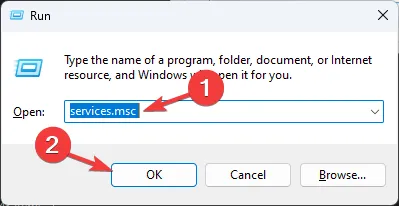
- Wpisz services.msc i kliknij OK, aby otworzyć Usługi .
- Teraz przejdź do usługi, dla której chcesz zmienić ścieżkę na plik wykonywalny , kliknij ją dwukrotnie i otwórz Właściwości.
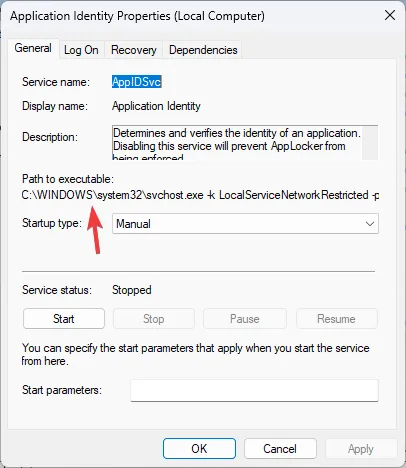
- Naciśnij Windows+ R, aby otworzyć okno dialogowe Uruchom .
- Wpisz regedit i kliknij OK, aby otworzyć Edytor rejestru .
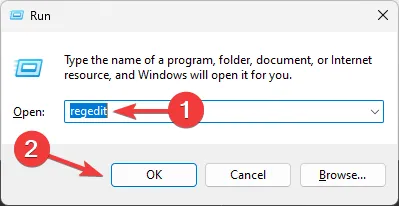
- Przejdź do tej ścieżki:
Computer\HKEY_LOCAL_MACHINE\SYSTEM\CurrentControlSet\Services\[ServiceName] - Znajdź obiekt ciągu Ścieżka obrazu, kliknij go prawym przyciskiem myszy i wybierz opcję Modyfikuj .

- W obszarze Dane wartości zmień ścieżkę i kliknij przycisk OK .
Po wykonaniu tej czynności ścieżka zostanie zmieniona i nie musisz ponownie uruchamiać komputera. Możesz sprawdzić services.msc i przejść do Services, a następnie kliknąć go dwukrotnie, aby otworzyć jego właściwości. Zobaczysz nową ścieżkę wymienioną w Path to executable .
Jeśli na Twoim komputerze nie można otworzyć pliku services.msc, przyczyną może być uszkodzony rejestr lub błąd w aktualizacji systemu Windows. Aby dowiedzieć się więcej, przeczytaj ten przewodnik.
W tym artykule dowiesz się, które usługi systemu Windows możesz wyłączyć, aby zwiększyć wydajność komputera podczas gier lub poprawić jego bezpieczeństwo.
Czy udało Ci się zmienić ścieżkę do pliku wykonywalnego w aplikacji Windows Services? Podziel się swoimi przemyśleniami i poglądami w sekcji komentarzy poniżej.



Dodaj komentarz